IE浏览器怎么设置代理ip 隐藏自己ip
1.先打开IE浏览器,然后在菜单栏上点击“工具-〉Internet选项”对话框中点击“连接”
<center>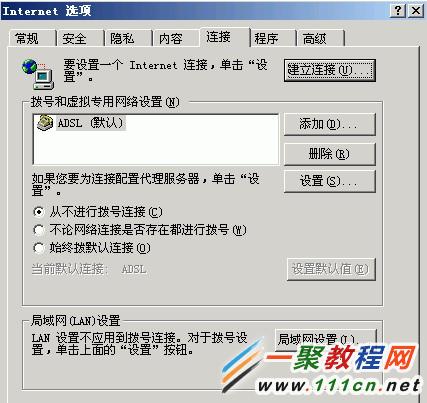 </center>
</center> 2.如果我们是aDSL上网我们就可以点击“设置(s)…” 然后在弹出ADSL设置中我们找到代理服务器下方的“此连接使用嗲利服务器” 选中,然后在把“地址,端口”写好之后再“确定” 就设置好代理了。
<center>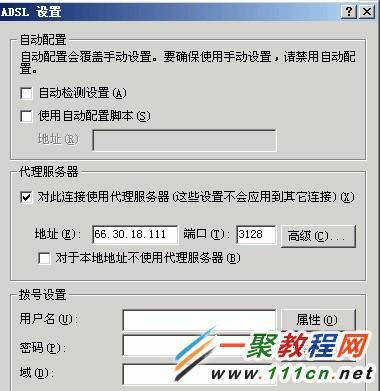 </center>
</center> 3.如果我们是局域网,那么就要在“连接”找到“局域网(LAN)设置”然后我们点击“为LAN使用代理服务器”,同样在这里填写代理IP地址与代理IP地址端口号了,
<center> </center>
</center> 那么要怎么查看自己是不是代理设置成功了,方法也简单我们直接在百度搜索输入“IP”两个字就会显示出你的IP地址了,这样你就可以看出是不是我们设置的代理IP地址哦。
注意:浏览器的代码IP端口如果没有默认就80了哦,代理IP地址我们可以百度搜索代理IP地址就可以搜索一大堆哦。
您可能感兴趣的文章:
IE浏览器怎么设置代理ip 隐藏自己ip
Python爬虫进阶之代理的基本原理
php如何获取客户端的ip地址?
深入解析PHP获取客户端IP的方法
php获取客户端的真实IP的方法介绍
IE浏览器连接网络失败的原因及解决办法
能上QQ但打不开网页怎么办?
怎么整理自己的浏览器网页收藏夹
php 获取网站地址的函数代码
360极速浏览器收藏夹不见了怎么办
